
Jahrzehntelang habe ich, wenn ich morgens gearbeitet habe, Microsoft Visual Studio (oder einen seiner Vorgänger, wie Visual C++ oder Visual InterDev) gestartet, beim Start eine Tasse Tee gekocht und vielleicht zu einem … Morgenbesprechung. Ich lasse die IDE den ganzen Tag geöffnet, wenn ich einen Entwicklungs-/Test-/Debug-Zyklus durchführe, um eine weitere Startverzögerung zu vermeiden. Als ich ein C++-Projekt mit etwa 2 Millionen Codezeilen entwickelte, habe ich auch automatisch Batch-Skripte ausgeführt, um meine tägliche Arbeit zu beschleunigen. Die Skripte konnten den Code am frühen Morgen auschecken und eine vollständige Neuerstellung des Produkts abschließen.
Heutzutage habe ich nicht mehr das Bedürfnis, Codeprojekte gleich morgens zu öffnen oder sie den ganzen Tag offen zu lassen. Visual Studio Code startet normalerweise so schnell, dass ich selbst bei großen Projekten innerhalb von Minuten daran arbeiten kann. Ich sage immer: Visual Studio Code selbst muss monatlich aktualisiert werden, und viele der Erweiterungen, die ich installiere, müssen oft selbst aktualisiert werden. Allerdings ist die erforderliche Zeit, um selbst ein Dutzend Erweiterungen in Visual Studio Code zu aktualisieren, viel kürzer als die Zeit, die Visual Studio benötigt, um die Symboltabelle eines großen C++-Projekts neu zu erstellen.
Die Wahl zwischen Visual Studio Code und Visual Studio ist jedoch nicht so einfach wie die Wahl zwischen einem einfachen Editor und einer schweren IDE. Während Visual Studio Code hochgradig konfigurierbar ist, ist Visual Studio äußerst funktionsreich. Ihre Wahl hängt möglicherweise nicht nur von der Sprachunterstützung und den Funktionen ab, die Sie benötigen, sondern auch davon, wie Sie arbeiten. Werfen wir einen Blick auf die Funktionen und Mängel dieser beiden Entwicklungstools.
Was ist VS-Code (Visual Studio Code)?
Visual Studio Code ist ein leichter und dennoch leistungsstarker Quellcode-Editor, der auf dem Desktop ausgeführt wird und für Windows, MacOS und Linux verfügbar ist. Es verfügt über integrierte Unterstützung für Java, TypeScript und Node.js sowie ein umfangreiches Ökosystem an Erweiterungen für andere Sprachen (wie C++, C#, Java, Python, PHP und Go) und Laufzeitumgebungen (wie wie .Net und Unity ).
Zusätzlich zum Konzept des einfachen und schnellen Starts verfügt VS Code auch über die folgenden Funktionen: IntelliSense-Code-Vervollständigung für Variablen, Methoden und importierte Module; Multi-Cursor-Bearbeitung; Hinweise und andere leistungsstarke Bearbeitungsfunktionen; hervorragende Code-Navigation und Refactoring; und integrierte Quellcodeverwaltung (einschließlich Git-Unterstützung). Ein Großteil dieser Funktionalität ist von der Visual Studio-Technologie übernommen.
VS-Code selbst wird mithilfe der Electron-Shell-, Node.js-, Type- und Language-Server-Protokolle erstellt und monatlich aktualisiert. Erweiterungen können beliebig oft aktualisiert werden. Der Umfang der Unterstützung variiert zwischen verschiedenen Programmiersprachen und ihren Erweiterungen und reicht von einfacher Syntaxhervorhebung und Klammeranpassung bis hin zu Debugging und Refactoring. Wenn kein Sprachserver verfügbar ist, können Sie über TextMate-Shader grundlegende Unterstützung für Ihre bevorzugte Sprache hinzufügen.
Der Code in der Visual Studio Code-Codebasis ist Open-Source-Code unter der MIT-Lizenz. Das VS Code-Produkt selbst wird mit einer Standardproduktlizenz von Microsoft geliefert, da es über eine geringe Anzahl Microsoft-spezifischer Anpassungen verfügt. Es ist kostenlos, obwohl es eine kommerzielle Lizenz gibt.

Quellcode für Visual Studio Code wie in Visual Studio Code zu sehen
Beachten Sie die Meldung, die den Funktionsautor und das Datum der letzten Änderung anzeigt (unter Verwendung von Informationen aus dem Git-Repository erstellen). ). Beachten Sie auch das „Peek“-Popup von trackSelection() in der Mitte des Bildschirms.
Was ist Visual Studio?
Visual Studio (die aktuelle Version ist Visual Studio 2019) ist Microsofts bevorzugte IDE für Windows und MacOS. Mit Visual Studio können Sie Software entwickeln, analysieren, debuggen, testen, zusammenarbeiten und bereitstellen.
Unter Windows unterstützt Visual Studio 2019 derzeit 17 Workloads, bei denen es sich um konsistente Installationspakete von Tools und Komponenten für unterschiedliche Entwicklungsziele handelt. Workloads stellen eine wichtige Verbesserung des Visual Studio-Installationsprozesses dar, da der gesamte Download und die Installation von Visual Studio 2019 wahrscheinlich mehrere Stunden dauern und die Festplatte, insbesondere die SSD, füllen werden.
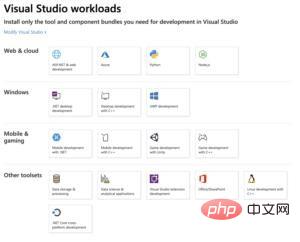
Visual Studio 2019 unterstützt 17 verschiedene Workloads, die unterschiedliche Entwicklungsziele darstellen
Das Installationsprogramm von Visual Studio 2019 für Mac ist einfacher als die Windows-Version, vor allem weil es dies tut Unterstützt nicht so viele Ziele. Sie können mit .Net für Web, Mobilgeräte und Desktops entwickeln und unterstützen standardmäßig Unity, Azure und Docker. Ziele wie .Net Core, Android, iOS und MacOS sind optional, wobei die letzten drei Xamarin verwenden.
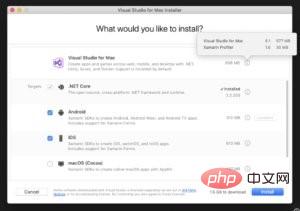
Visual Studio für Mac-Installationsprogramm
Bitte beachten Sie, dass es im Vergleich zu den 17 von Visual Studio für Windows bereitgestellten Workloads nur 4 optionale Ziele hat.
Visual Studio 2019 ist in drei SKUs verfügbar: Community Edition (kostenlos, nicht für Unternehmensnutzung unterstützt), Professional Edition (1.199 $ im ersten Jahr / 799 $ Verlängerung) und Enterprise Edition (5.999 $ im ersten Jahr / 2.569 $ Verlängerung). Die Enterprise Edition verfügt über architektenorientierte Funktionen, erweitertes Debugging und Tests, die in den anderen beiden SKUs nicht verfügbar sind.

Visual Studio 2019-Bearbeitungsoberfläche
Bitte beachten Sie die Menüpunkte zum Testen und Profilieren, Visual Studio Code verfügt nicht über diese Funktionen.
Visual Studio oder Visual Studio Code?
Sie würden denken: Die Entscheidung zwischen Visual Studio und Visual Studio Code für eine bestimmte Softwareentwicklungsaufgabe ist so einfach wie die Entscheidung zwischen einer IDE und einem Editor. Dies ist nicht der Fall, vor allem weil VS Code für viele Programmiersprachen so konfiguriert werden kann, dass er einer IDE sehr nahe kommt. Diese Konfigurierbarkeit bringt jedoch viele Nachteile mit sich.
Wenn Ihr Entwicklungsstil beispielsweise testgetrieben ist, kann Visual Studio sofort verwendet werden. VS Code hingegen verfügt über etwa 15 testgetriebene Entwicklungserweiterungen, die Node.js, Go, .Net und PHP unterstützen. Ebenso verfügt Visual Studio über eine gute Kompatibilität mit Datenbanken (insbesondere Microsoft SQL Server und seinen Derivaten), VS Code verfügt jedoch über viele Datenbankerweiterungen. Visual Studio bietet eine hervorragende Refactoring-Unterstützung, Visual Studio Code implementiert jedoch grundlegende Refactoring-Vorgänge für sechs Sprachen.
Es gibt mehrere klare Situationen. Wenn Sie beispielsweise Softwarearchitekt sind und Zugriff auf Visual Studio Enterprise haben, möchten Sie möglicherweise Visual Studio verwenden. Wenn Sie mit Teammitgliedern zusammenarbeiten, gemeinsam entwickeln oder debuggen müssen, ist Visual Studio die bessere Wahl. Wenn Sie eine ernsthafte Codeanalyse oder Leistungsanalyse durchführen oder anhand von Snapshots debuggen müssen, hilft Ihnen Visual Studio Enterprise.
VS-Code erfreut sich in der Data-Science-Community tendenziell großer Beliebtheit. Visual Studio 2019 verfügt jedoch über Data-Science-Workloads, die viele Funktionen bieten.
Visual Studio kann nicht unter Linux ausgeführt werden, VS Code jedoch schon. Visual Studio für Windows hingegen verfügt über Linux/C++-Workloads und Azure-Unterstützung.
Für tägliche Entwicklungs-/Test-/Debugging-Zyklen mit Sprachen, die sowohl in Visual Studio als auch in VS Code unterstützt werden, hängt die Wahl der Sprache wirklich von Ihren persönlichen Vorlieben ab. Wenn Sie stundenlang an Entwicklungsprojekten arbeiten, ist Visual Studio möglicherweise besser geeignet. Wenn Sie für kurze Zeit entwickeln und zwischen anderen Aufgaben wechseln, ist Visual Studio Code möglicherweise zufriedenstellender für Sie.
Empfohlenes Tutorial: Vscode-Tutorial
Das obige ist der detaillierte Inhalt vonWie wähle ich zwischen Visual Studio und VS Code?. Für weitere Informationen folgen Sie bitte anderen verwandten Artikeln auf der PHP chinesischen Website!
 vscode
vscode
 So führen Sie Code mit vscode aus
So führen Sie Code mit vscode aus
 Einführung in das von vscode verwendete Framework
Einführung in das von vscode verwendete Framework
 Welche Sprache wird im Allgemeinen zum Schreiben von vscode verwendet?
Welche Sprache wird im Allgemeinen zum Schreiben von vscode verwendet?
 In welcher Sprache kann vscode geschrieben werden?
In welcher Sprache kann vscode geschrieben werden?
 vscode Chinesische Einstellungsmethode
vscode Chinesische Einstellungsmethode
 Einführung in die Verwendung von vscode
Einführung in die Verwendung von vscode
 Der Unterschied zwischen vscode und Visual Studio
Der Unterschied zwischen vscode und Visual Studio